Как отключить или удалить приложение Samsung Pay —
Технология позволила нам платить намного удобнее на протяжении многих лет. Развитие функций, позволяющих нам использовать наши телефоны в качестве кредитных карт, гарантирует, что мобильные платежи становятся все более популярными — с Samsung Pay на переднем крае. В конце концов, вы можете забыть о своем кошельке, но вы никогда не выйдете из дома без телефона.
Но поскольку технология молодая, программное обеспечение не обладает такой надежностью, на которую пользователи Samsung надеялись бы. Помимо того, что он даже близко не поддерживает все банки, давайте признаем, что NFC по-прежнему невероятно легко взломать. Помимо проблем с безопасностью, у Samsung Pay есть некоторые привычки, которые делают его менее желательным — например, удаление CC и повторная авторизация каждые несколько дней.
Как и все, что связано с технологиями, некоторые люди любят это, а некоторые нет. Если вы в последней категории, вы попали в нужное место. Поскольку Samsung Pay является одним из тех приложений, которые Samsung принудительно установила на вашем устройстве (вирусы), для его полной удаления потребуется выполнить рутирование вашего устройства.
Виртуальная RAM | ANDROID СПАСЁН?
Но не расстраивайтесь, если root не доступен, все еще есть способы удалить его функциональность и не дать ему использовать ресурсы вашего телефона.
Имея это в виду, вот список способов избавления от Samsung Pay.
Способ 1: отключить его из диспетчера приложений
Этот метод будет работать только в том случае, если у вас есть root-доступ или у вас нет последнего обновления ОС. Помните, что отключение Samsung Pay приведет к удалению любых его функций и остановит использование системных ресурсов, но все равно останется в вашей системе.
- Нажмите кнопку меню и перейдите к Настройки> Приложения (Приложения) и нажмите на Менеджер приложений.
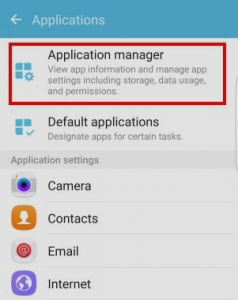
Замечания: На некоторых старых моделях Менеджер приложений вход будет внутри Больше вкладка (расположена в правом верхнем углу экрана). - Прокрутите список вниз и нажмите на Samsung Pay.
- Нажмите на запрещать и подтвердите. Если кнопка отключения выделена серым цветом, вам необходимо выполнить один из других способов ниже.
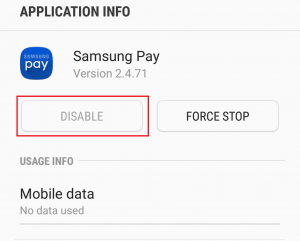
Способ 2. Удаление Samsung Pay с помощью Titanium Backup (требуется рут)
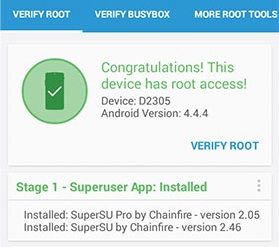
Как следует из заголовка, этот метод потребует от вас наличия root-прав на вашем устройстве. Если вы не уверены, есть ли у вас root или нет, есть простой способ проверить. Установите Root Checker приложение от Google Play магазин и посмотрите, есть ли у вашего устройства root-доступ.
Xiaomi Service Framework: что это за программа и нужна ли она
Если у вас есть root-доступ, вы сможете полностью удалить Samsung Pay. Для этого мы будем использовать Titanium Backup — самое популярное приложение, используемое корневым сообществом, способное использовать root-доступ для удаления или изменения файлов системного уровня.
Предупреждение: Хотя удаление Samsung Pay с помощью Titanium Backup подтверждает свою работоспособность без ущерба для других функций вашего устройства, удаление других предварительно загруженных приложений или служб может повлиять на критические процессы, необходимые для правильной работы вашего устройства — в некоторых крайних случаях вы можете даже кирпичить ваше устройство. Пожалуйста, соблюдайте осторожность при использовании этого приложения и всегда получайте информацию, прежде чем принимать решение об удалении системного приложения.
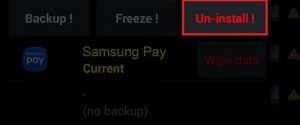
- Загрузить и установить Titanium Backup от Google Play магазин.
- В списке приложений нажмите на Samsung Pay.
- Нажмите на Un-установки! и подтвердите.
Замечания: Вы также можете выбрать замерзать приложение. Это эквивалентно отключению приложения, как показано в методе 1. - Подождите, пока процесс завершится.
Способ 3. Отключение Samsung Pay с помощью пакета Disabler Pro (платного)
Если у вас нет root-доступа и вы обновились до последних версий Android, вы все равно можете отключить Samsung Pay, но для этого потребуется купить Пакет Disabler Pro. Еще несколько месяцев назад у них также была бесплатная версия, но Samsung по закону заставил их удалить ее.
Теперь это стоит чуть больше 1 доллара, так что это точно не повредит вашим финансам. Если вы решили купить его, убедитесь, что вы купили версию приложения Samsung, иначе она не будет работать. Вот краткое руководство:
- Загрузить и установить Пакет Disabler Pro (Samsung) от Google Play магазин.
- Когда вы впервые откроете приложение, вас попросят предоставить права администратора. Сделайте это, нажав активировать а потом Подтвердить.
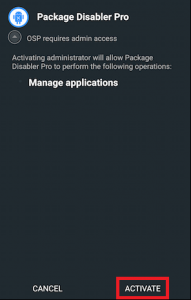
- Теперь, когда вы находитесь в приложении, вы должны увидеть список пакетов и их имена. Прокрутите вниз, пока не найдете Samsung Pay просто нажмите на флажок рядом с ним, чтобы отключить. Повторите процедуру с Samsung Pay Framework.
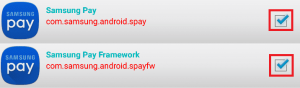
- Убедитесь, что он отключен, увидев, Samsung Pay ушел из вашего ящика приложения.
Способ 4. Отмена разрешений для Samsung Pay
Если вы не готовы потратить много денег, чтобы отключить его, вы также можете столкнуться с дополнительными проблемами, чтобы не запустить Samsung Pay. К сожалению, это будет не так эффективно, как отключение или полное удаление. Вот как:
- Идти к Настройки> Приложения (Приложения)> Диспетчер приложений, нажмите на Samsung Pay а также Force Stop Это. Повторите процедуру с Samsung Pay Stub.
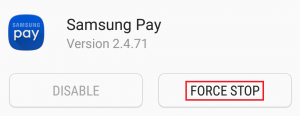
- После принудительной остановки обоих прокрутите вниз и нажмите на права доступа.
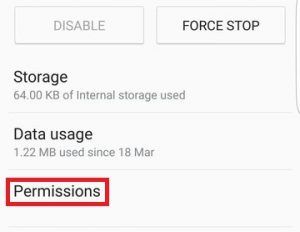
- Отмените каждое разрешение для обоих Samsung Pay а также Samsung Pay Stub.
- открыто Google Play магазин и проведите слева направо. Нажмите на Мои приложения игры.
- Прокрутите вниз и нажмите на Samsung Pay. Снимите галочку Автоматическое обновление нажав на трехточечный значок в правом верхнем углу.
- Вернуться к Samsung Pay вход в Настройки> Приложения (Приложения)> Диспетчер приложений и очистить как данные, так и кеш. Повторите процедуру с Samsung Pay Stub.
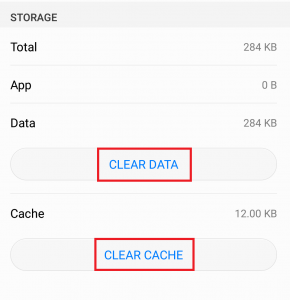
- Это должно гарантировать, что вы не будете активно работать Samsung Pay еще раз, но он все еще будет присутствовать в вашей системе и будет использовать небольшое количество системных ресурсов.
Источник: helpexe.ru
Удобный и безопасный мобильный платежный сервис Samsung Pay
Больше нет необходимости носить все карты с собой — добавляйте ваши кредитные, дебетовые и бонусные карты в Samsung Pay и оплачивайте покупки одним касанием. Добавьте вашу карту «Мир» в Samsung Pay и совершайте быстрые и безопасные платежи смартфоном Samsung Galaxy.
* Карты «Мир» можно добавить в Samsung Pay только на оригинальных смартфонах Samsung, предназначенных для распространения на территории Российской Федерации и Республики Беларусь. Использование карт «Мир» в Samsung Pay на носимых устройствах, а также для оплаты онлайн и в приложениях пока не поддерживается.

Преимущества бесконтактной оплаты Samsung Pay
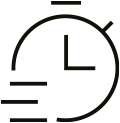
Быстро
Приложение запускается на любом, даже
выключенном экране одним движением:
свайпом от нижней грани вверх
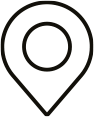
Удобно
Можно добавить банковские
и бонусные карты. Для проведения
операции не нужен интернет
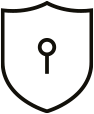
Безопасно
Оплату можно совершить только после
успешной авторизации по отпечатку
пальца или PIN-коду приложения
Как начать пользоваться Samsung Pay
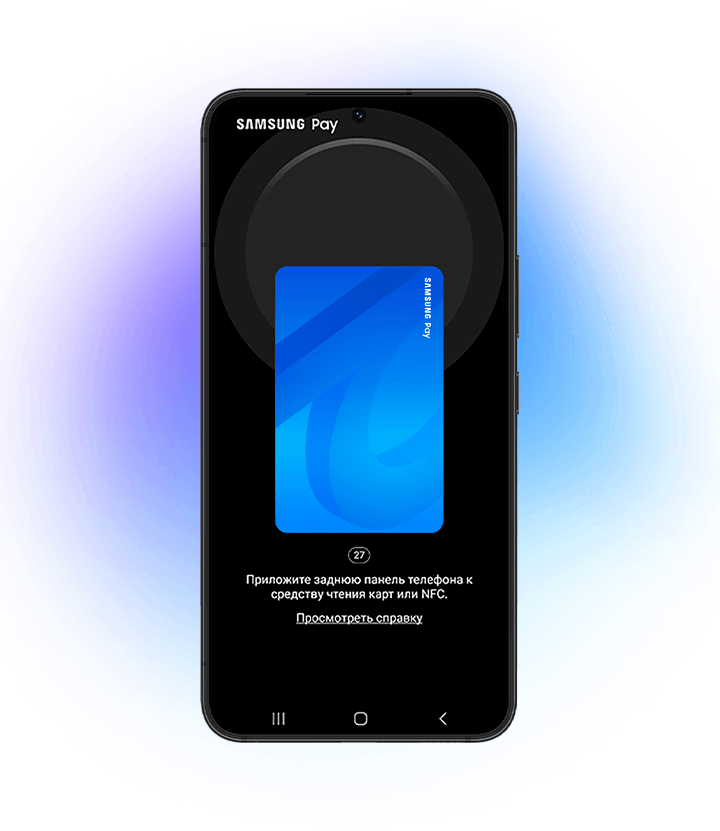
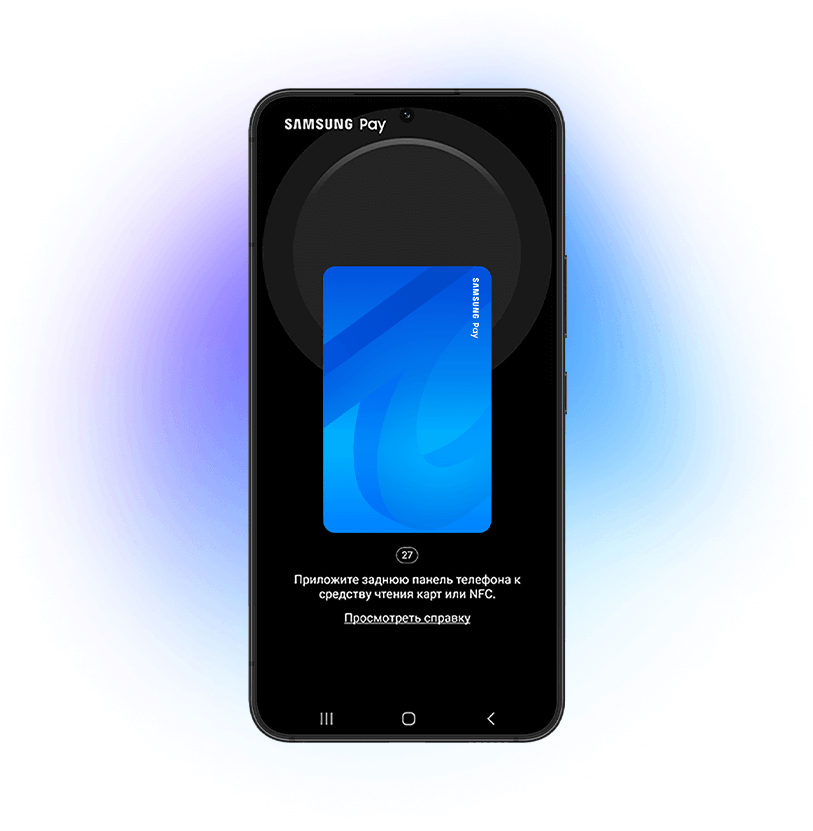
Как начать пользоваться Samsung Pay
1. Запустите приложение Samsung Pay.
Если у вас его нет, скачайте по ссылке или QR-коду:
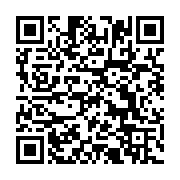
2. Войдите в приложение с учетной записью Samsung Account
3. Настройте способ подтверждения операций
4. Почти готово — осталось добавить карту.
5. Как добавить карту
Как платить смартфоном
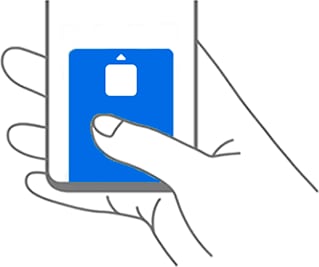
Проведите по экрану от нижней грани вверх,
чтобы запустить Samsung Pay
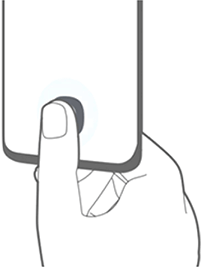
Авторизуйтесь по отпечатку пальца
или PIN-коду приложения
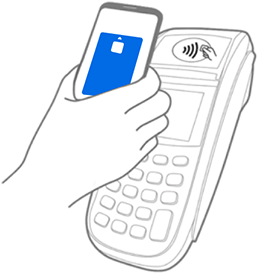
Поднесите смартфон к терминалу
для оплаты
Карты каких банков можно добавить в Samsung Pay
Подключен Не подключен
В России В Беларуси Карты
лояльности
В настоящее время в России в Samsung Pay можно добавить только карты «Мир».
Оплата карточками международных платежных систем Visa и Mastercard санкционных белорусских банков может быть недоступна. Карточки других банков работают в Samsung Pay внутри Республики Беларусь, при бесконтактной оплате и снятии наличных BYN. Подробную информацию о текущих ограничениях мы рекомендуем уточнять в поддержке вашего банка.
Все клубные карты с собой
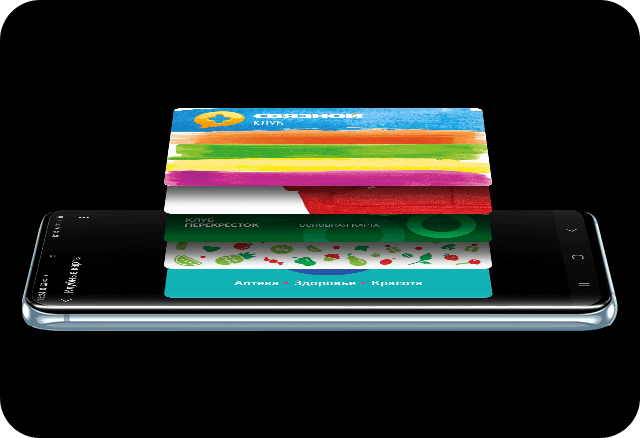
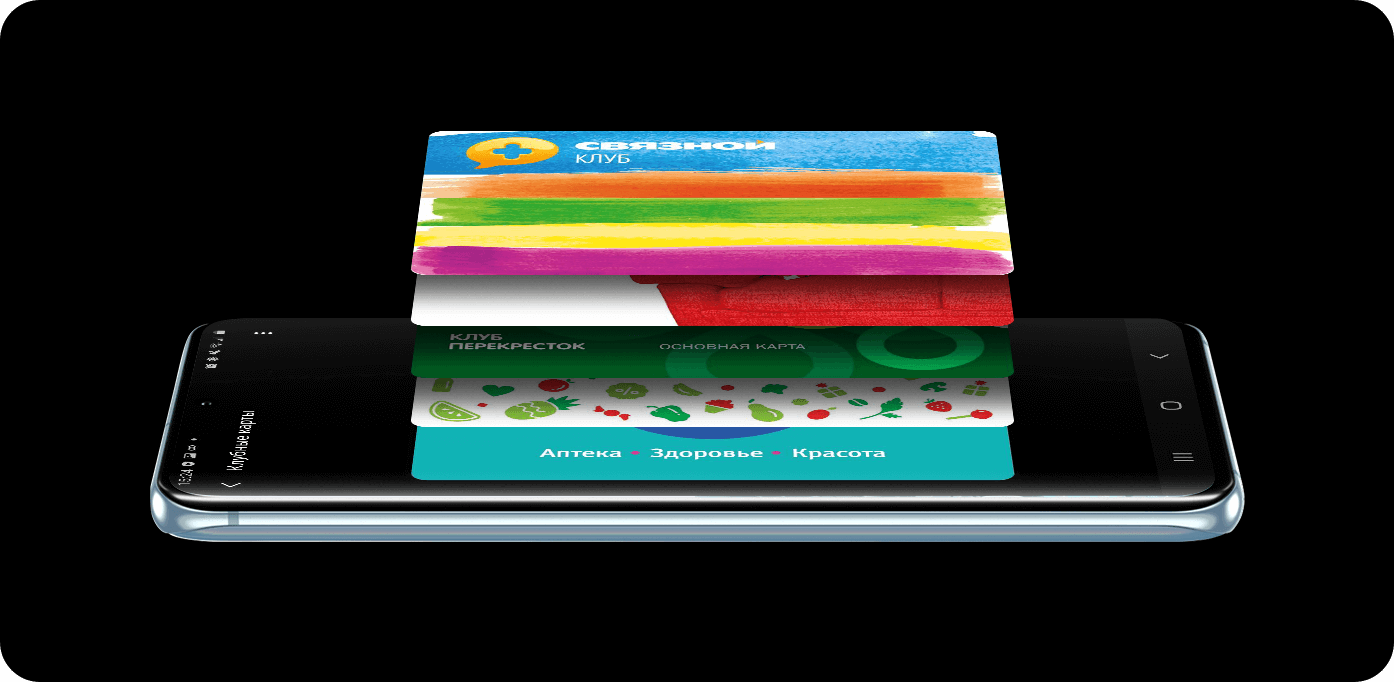
Samsung Pay поддерживает множество программ лояльности различных магазинов. Также вы легко можете добавить в приложение любую другую клубную карту со штрихкодом.
* Карты «Мир» можно добавить в Samsung Pay только на оригинальных смартфонах Samsung, предназначенных для распространения на территории Российской Федерации и Республики Беларусь. Использование карт «Мир» в Samsung Pay на носимых устройствах, а также для оплаты онлайн и в приложениях пока не поддерживается.
Как добавить
клубную карту
не из списка
Любая клубная карта со штрихкодом может быть подключена к Samsung Pay всего за одну минуту!
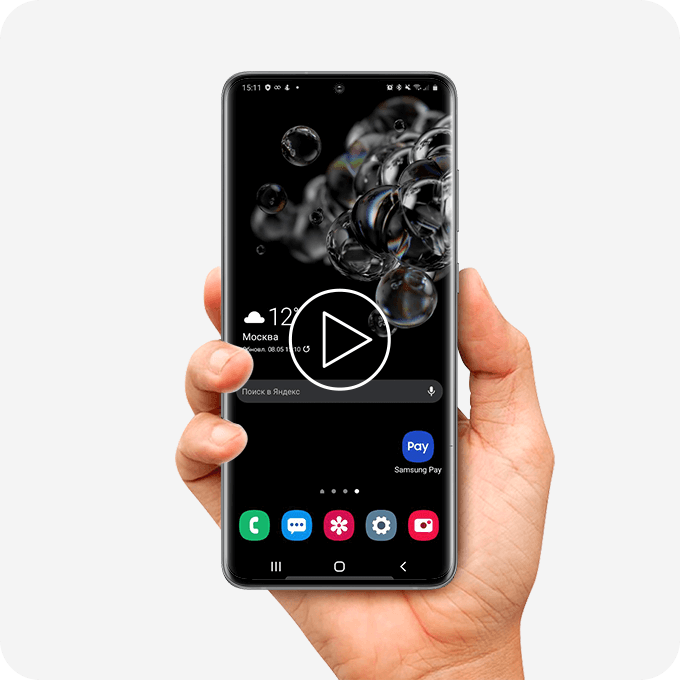
Сервис Samsung Pay продолжает свою работу в Российской Федерации. Однако из-за ограничений международных платежных систем в отношении российских банков в настоящее время недоступны некоторые операции:
— Добавление карт Mastercard и Visa российских банков в Samsung Pay;
— Платежи и денежные переводы с помощью Samsung Pay картами Mastercard и Visa российских банков;
— Выпуск новых билетов транспортной карты Виртуальная Тройка в приложении Метро Москвы.
Билеты Виртуальной Тройки, ранее выпущенные и уже добавленные в Samsung Pay продолжат работать в транспорте Москвы.
Более подробную информацию о текущих ограничениях мы рекомендуем уточнять в поддержке вашего банка.
Источник: www.samsung.com
Чем заменить Samsung Pay после санкций в России?

Чем заменить Samsung Pay? Самый популярный аналог — MirPay. Он доступен для всех мобильных устройств на базе Андроид в версии не ниже 6.0 и работает с картами МИР. Кроме того, в качестве альтернативы можно назвать SberPay и систему быстрых платежей. Правда, последнее время сберовское приложение испытывает ряд трудностей и появились ограничения на оплату телефоном.
Зато СБП работает на базе QR-кодов и не зависит от NFC-модуля, что делает ее более удобной. Какая замена Samsung Pay в России способна понравиться большинству пользователей? Разберем дальше.
Аналоги
Есть ли альтернатива Samsung Pay для Андроид? Да, есть несколько приложений, которые смогут заменить платежный сервис после введенных санкций. Каждое из них по-своему хорошо, но при этом имеет ряд ограничений в работе. Разберем самые популярные аналоги Samsung Pay в России.
MirPay
Российский аналог Samsung Pay для Android — MirPay. Это отечественный софт, разработанный специально для телефонов Андроид с поддержкой NFC. Требований к устройству не так уж и много:
- Андроид не ниже 6.0;
- Смартфон должен быть произведен для российского рынка;
- Поддержка NFC;
- Никаких рутированных гаджетов либо «левых» прошивок;
- На телефоне обязательно должна быть установлена блокировка экрана любым способом (графический ключ, ПИН-код, Touch ID);
- Плюс для подключения карты потребуется доступ к сети интернет (в дальнейшем можно обходиться без него).
Существенный минус системы — возможность использовать только кредитку национальной платежной системы МИР из списка банков-партнеров. Причем многие пользователи отмечают, что сервис откровенно сбоит, если привязать виртуальную карту. И проблема уходит, если добавить в сервис реальную.

Как использовать русский аналог Самсунг Пэй:
- Скачайте и установите программу либо с официального сайта MirPay либо из магазина приложений;
- Откройте софт на экране мобильного устройства и поставьте галочку, что согласны с условиями соглашений;
- Авторизуйтесь под своей учеткой в Google;
- Жмите кнопку «Добавить карту». Не забудьте удостовериться, что пластик выпустил банк-партнер системы;
- Введите данные с карты или используйте сканер для автоматического считывания реквизитов;
- Активируйте подключение;
- Если Вы всё сделали правильно, на экране появится изображение кредитки и надпись «Для оплаты поднесите телефон к терминалу»;
- Та карта, что Вы добавили первой, станет главной по умолчанию. В любой момент можно будет изменить этот список;
- Поднесите смартфон к считывающему устройству и подтвердите оплату, разблокировав экран. Обратите внимание, что на терминале должна быть иконка с изображением сервиса.

SberPay
Другая альтернатива Самсунг Пэй — SberPay (разработка Сбербанка). Программа разрабатывалась для устройств на базе Андроид (не ниже 7.0) с обязательным условием о наличии модуля NFC. Кроме того, не забывайте про отсутствие root-прав и «левых» прошивок.
Сказать, что это полноценная альтернатива Samsung Pay в России, вряд ли можно. Ведь после санкций 2022 года сервис перестал работать со всеми типами карт при бесконтактной оплатой мобильным устройством. И в настоящее время осталось только возможность расплачиваться через SberPay в интернет-магазинах. Но разработчики работают над тем, чтобы вернуть полный функционал.
Для того, чтобы воспользоваться этим аналогом:
- Откройте приложение Сбербанк Онлайн;
- В разделе «Кошелек» выберите нужную карту;
- Жмите на значок в виде шестеренки («Настройки»);
- Тапните «Оплата телефоном SberPay»;
- Для удобства создайте ярлык на рабочем столе, чтобы в будущем ускорить запуск программы;
- Для того, чтобы расплатиться за покупки есть несколько путей:
- Если речь идет об оплате в интернет-магазине, выберите SberPay в способах оплаты заказа;
- Если же мы говорим про офлайн-покупки поднесите мобильное устройство к терминалу и разблокируйте экран. Проверьте информацию о платежей и если всё ок, поднесите смартфон повторно к считывающему устройству.
- Еще один вариант оплатить товар на кассе, — запустить софт SberPay и поднести телефон к терминалу.
Система быстрых платежей
Чем можно заменить Samsung Pay на телефоне Самсунг? Еще один альтернативный вариант — система быстрых платежей. Этот софт мало похож на Samsung Pay, замена приложения в виде СБП работает по другому алгоритму. Вам не нужно будет прикладывать смартфон к терминалу. Всё, что от Вас требуется, — подключиться к СБП и отсканировать QR-код камерой мобильного телефона. Для этого:
- Откройте Сбербанк Онлайн и перейдите в раздел «Профиль»;
- Тапните по «Настройкам»;
- Выберите пункт подключение к системе быстрых платежей;
- Теперь можно сканировать QR-код и переходить к оплате покупок.
Это далеко не все альтернативы Samsung Pay после санкций, но самые популярные приложения, на которые можно заменить стандартный софт. Всё зависит от того, какой именно функционал Вам нужен.
QuickPass
Китайский аналог Самсунг Пэй, на который можно заменить предустановленный софт, — QuickPass (ЮнионПей). Пока что он не такой популярный в России, потому что работает сервис с картами UnionPay. Сервис работает с телефонами на Android и технологиями NFC, HCE, Token и TSM. На родине разработчиков QuickPass позволяет оплачивать не только прикладывая смартфон к терминалу, но и считывая QR-код камерой.
Явным плюсом системы является возможность не только оплачивать покупки, но и переводить деньги на другой счет.
Торопиться заменить Samsung Pay на ЮнионПей не стоит, ведь точек приема системы не так уж и много. Расплатиться ей, например, можно на кассе Аэроэкспресс. Узнать другие терминалы приема можно по наклейкам QuickPass/Mobile QuickPass.

Стоит ли отказываться?
Перед тем, как задумываться о том, куда переходить с Самсунг Пэй, чем заменить в России этот софт для оплаты, стоит определиться: надо ли это вообще? Ведь платежная система продолжает работать в РФ несмотря на санкции. Хоть и с определенными ограничениями. Так в настоящий момент можно привязать только карты МИР.
Но если Вы давно ищете, каким приложением можно заменить Samsung Pay, то наверняка заметили, что все сервисы сейчас работают только с МИР в РФ. Поэтому имеет ли смысл искать, чем заменить официальный встроенный софт?
А Вы уже нашли чем заменить сервис? Какой программой пользуетесь? Делитесь мыслями в комментариях!
Источник: besprovodnik.ru
Google Pay или Samsung Pay?
Поймал себя на мысли, что мы настолько быстро привыкаем к благам цивилизации, что каждое мало-мальское лишение их становится как минимум неприятностью, которая снижает качество жизни тем, что создает неудобства, иногда ерундовые, иногда ощутимые. Это как с ежегодным отключением горячей воды на две недели в одной прогрессивной ядерной державе… Не смертельно, но непонятно и неприятно.
Задуматься об этом меня заставил рутинный визит в магазин за продуктами, где только на кассе, за два человека до оплаты, я узнал, что на терминалах возникли какие-то неполадки с интернет-соединением и оплатить покупки можно только наличными.

С сожалением убрал в карман телефон, по привычке приготовленный для оплаты, и прикинул, хватит ли у меня наличности, чтобы оплатить всё набранное в корзину. По счастливой случайности денег хватило как раз впритык, и ничего не пришлось возвращать на полки или оставлять на кассе.
Выйдя из магазина, я задумался о том, какой именно платежной системой я пользуюсь и почему.
Как поклонник смартфонов Samsung начиная с Galaxy S7 я пользовался Samsung Pay и считал ее удобной и отвечающей всем моим требованиям. Параллельно пробовал использовать Google Pay, сравнивая их между собой. К сожалению, в силу некоторых обстоятельств (смартфон нужен для дела, а не просто сидеть в интернетиках) не представилась возможность опробовать Apple Pay, поэтому сегодня – о двух платежных системах, вернее, об их сравнении и причинах выбора итогового сценария использования.
Перед началом должен сделать небольшую ремарку: все описанное ниже – это субъективное мнение отдельно взятого автора, то есть меня, и не претендует на истину в последней инстанции. Именно мои потребности и особенности восприятия мира подтолкнули меня к итоговому выбору. Для вас эти причины могут как оказаться такими же важными, так и быть тем, на что вообще не стоит обращать внимания.
Итак, что нам предлагает Samsung Pay?

Самое главное, что стоит знать про Samsung Pay (далее SPay), так это то, что работает эта платежная система только на аппаратах Samsung и ни на каких других больше, и никакой Root не в состоянии заставить SPay заработать на устройстве другого производителя.
Более того, если вы получите Root на устройстве Samsung, работающем на процессоре Exynos (на устройствах с процессором Snapdragon есть варианты танца с бубном, но об этом не сегодня), то сможете навсегда попрощаться со SPay на этом самом устройстве, потому что никакие прошивка и перепрошивка уже не помогут. Метка Knox встанет в положение 1, и обратного пути не будет.

При этом SPay позволяет хранить и использовать не только банковские (дебетовые и кредитные) карты, но и карты лояльности, подарочные и клубные карты, а также привязывать аккаунт PayPal.
Еще одним очень существенным, но постепенно теряющим свою актуальность плюсом является технология MST (Magnetic Secure Transmission) которая позволяет расплачиваться даже на старых терминалах, не оснащенных модулем бесконтактной оплаты.
MST неоднократно выручала меня в самом начале использования бесконтактных платежей, когда во многих магазинах использовались старые терминалы.
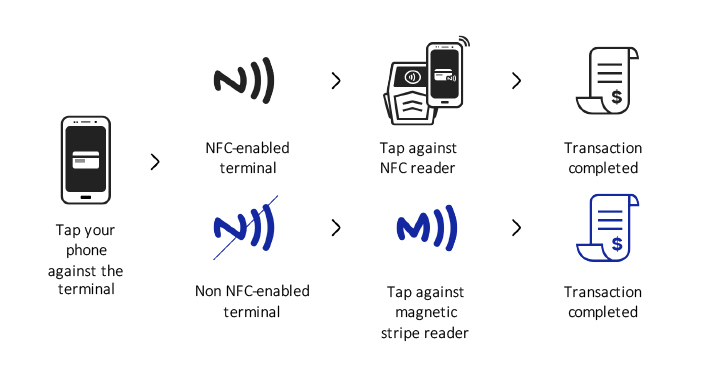
Глаза продавцов, еще минуту утверждавших, что в их магазине оплатить телефоном невозможно, а теперь смотрящих, как из кассового аппарата лезет оплаченный чек, – бесценно.
Однако на данный момент технология практически потеряла свою актуальность, так как многие торговые точки обновляют договоры эквайринга, а с ними и старые терминалы на новые, имеющие поддержку бесконтактных платежей.
Косвенным подтверждением этого стало то, что компания Samsung перестала оснащать модели среднего уровня поддержкой этой технологии.
Кроме этих очевидных плюсов, есть еще и неочевидные – SPay в разных странах предлагает разную программу лояльности. Это значит, что установив, например, американскую версию SPay (с помощью фокуса со сменой региона в прошивке), можно получить доступ к бонусной программе, где за каждую покупку начисляются бонусные баллы. Эти баллы можно потратить на online-сертификаты на продукцию Samsung (для получения потребуется американский адрес) или поиграть в колесо удачи, где можно выиграть и денежные призы.
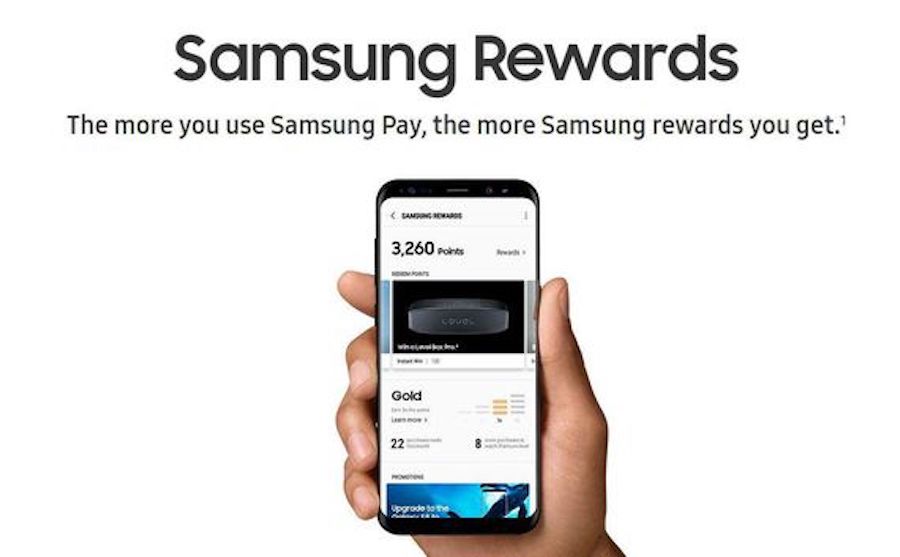
Кроме плюсов, есть и ограничения – так, добавить в один аккаунт SPay можно не более 10 банковских карт. Вряд ли это серьезная проблема, так как мало у кого наберется больше 10 карт, но сам факт стоит учитывать – вдруг вы захотите внести в SPay карты всех родственников. J
Из других ограничений (хотя для кого-то это окажется плюсом) стоит выделить параноидальную озабоченность Samsung безопасностью платежей. Так, чтобы оплатить покупку, вам придется не только запустить SPay, но и в обязательном порядке подтвердить транзакцию либо паролем, либо отпечатком пальца, либо радужкой глаза.
Причем этот метод авторизации никак не зависит от того, который у вас стоит на блокировке самого телефона.

С одной стороны, это безопасно и добавляет спокойствия владельцу, с другой стороны, создает неудобства необходимостью дополнительных телодвижений.
Зато SPay можно настроить на запуск с любого экрана, даже с заблокированного выключенного экрана простым свайпом от нижнего края экрана вверх.
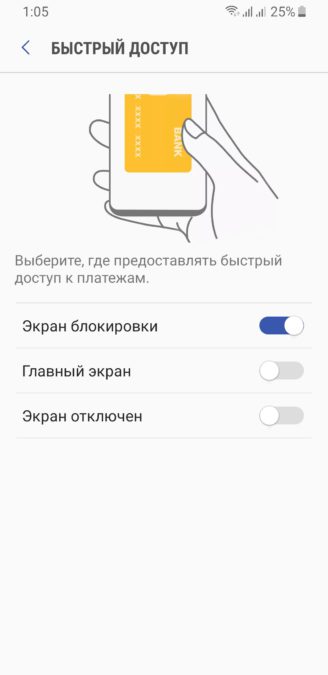
Это бывает очень удобно и существенно ускоряет процесс оплаты. Причем вы можете выбирать, где оставить свайп, а где убрать (главный экран, экран блокировки, выключенный экран).
Теперь про Google Pay (далее GPay).
В отличие от SPay, платежная система от Google не располагает возможностью производить оплату на терминалах, на которых нет поддержки NFC, поэтому если в вашем любимом магазине терминалы старого образца, вы либо платите наличными, либо достаете карту.
Зато в GPay отсутствует ограничение на количество карт, которые можно добавить в один аккаунт. Сколько хотите, столько и добавляйте.
Среди других плюсов, отличающих GPay от SPay, стоит также выделить отсутствие ограничения на производителя – платежная система от Google может быть установлена практически на любое Android-устройство с официальной версией Android версии 4.4 KitKat и выше, а также без Root (есть способы обхода, но это не тема для рассуждения) и даже на iPhone.

Как и в SPay, в GPay можно добавлять карты лояльности.

Таким образом, платежный сервис от Google оказывается гораздо универсальнее, чем таковой от Samsung.
При этом, плохо это или хорошо, но Google не так сильно заморочена на безопасности платежей. Поэтому, в отличие от Samsung, платежная система Google использует те же самые виды блокировок доступа к телефону, что и сам телефон. То есть, если вы используете отпечаток пальца и разблокировали телефон перед оплатой, вам не придется подтверждать покупку. Дополнительным плюсом является отсутствие необходимости отдельно запускать GPay – для оплаты достаточно просто поднести разблокированный телефон к терминалу.

С одной стороны, это не так безопасно, как в SPay, с другой стороны, если кто-то разблокировал мой телефон, что мешает ему сделать то же самое с платежным приложением?
Итого, имеем следующее:
SPay позволяет проводить оплату даже там, где нет поддержки бесконтактных платежей, но работает только на аппаратах Samsung (кроме бюджетных) и имеет повышенный уровень безопасности, который зачастую является излишним, так как создает дополнительные неудобства (отпечаток срабатывает не сразу, сканер сетчатки требует снимать очки и растопыривать глаза).
GPay не имеет ограничений на производителя железа и работает на любых Android-устройствах, отвечающих ряду требований, таких как версия и отсутствие модификаций, а также имеет комфортный уровень безопасности. При этом, в отличие от своего визави, позволяет производить оплату только на терминалах, имеющих поддержку NFC.
Вместо заключения
В моем случае самым оптимальным оказался вариант использования сразу двух платежных систем, органично дополняющих друг друга.
В качестве основного способа оплаты я использую GPay, который позволяет оплачивать покупки с экрана блокировки, просто один раз нажав клавишу питания, так как на телефоне используется Smart Lock, разблокирующий телефон, пока есть связь с фитнес-браслетом. Это оказывается очень удобно – дополнительно не требуется ничего нажимать, вводить и т.д. Просто нажал клавишу питания, поднес телефон, и вуаля, оплата прошла.
Параллельно на телефоне настроен и SPay, который используется в тех случаях, когда оплата GPay не может быть выполнена (например, терминал без поддержки NFC). Для того, чтобы сервисы не мешали друг другу, SPay установлен в качестве резервного и настроен на запуск только с экрана блокировки свайпом вверх. Все остальное время он спит и ждет своего часа.
Одним из частых случаев, когда SPay мне пригождается, является покупка снеков в автомате на работе.

Дело в том, что в этом автомате установлен тупой терминал, который не всегда корректно обрабатывает бесконтактные карты, и тогда он отказывается принимать телефон и просит вставить или прокатить карту. Вот тут-то меня и выручает SPay с его MST. Вместо карты я просто запускаю SPay и подношу телефон к магнитному считывателю терминала. Терминал думает, что через него прокатили карту с магнитной полосой, и радостно соглашается принять оплату.
Конечно, кроме этого юмористического сценария, SPay мне очень пригождается и в поездках в европейские страны, где далеко не все терминалы, оказывается, оснащены чипами NFC.
В скором времения планирую переход с аппаратов Samsung на аппараты Pixel от Google мне не останется выбора, какую платежную систему использовать, зато есть выбор у владельцев Samsung.
В связи с этим хотелось бы узнать ваши сценарии использования GPay/SPay/Apple Pay и предпочтения в выборе бесконтактных платежных систем.
Источник: android.mobile-review.com
Samsung Pay: на каких устройствах поддерживается и как пользоваться

Очень часто бывает так, что люди выходят на улицу без наличности и кредитных карточек, но при этом они практически всегда берут с собой свои мобильные устройства. Может это и правильно. Ведь в ближайшем будущем телефоны могут практически полностью заменить пластик. Благодаря появлению различных мобильных платёжных сервисов, люди получат возможность проводить оплату своих покупок, имея с собой лишь смартфон, внутри которого хранятся данные карточек. Одним из сервисов, который может дать неплохой толчок на пути к этому, является Samsung Pay.
Кратко о том, что такое Samsung Pay и как он работает
Samsung Pay – мобильная платёжная система корейской компании. Её главной особенностью является возможность проводить платежи через терминалы, оборудованные для взаимодействия с привычными многим картами с магнитной лентой. Для этого в современных смартфонах Samsung, поддерживающих работу с сервисом, реализована технология MST.
С её помощью телефон генерирует переменный ток, тем самым создавая поле, способное динамически изменяться. Оно действует приблизительно на расстоянии 8 сантиметров от считывателя. Терминал при этом уверен в том, что платёж проводится обычной магнитной карточкой, поэтому нет необходимости в его переоборудовании. Конечно же, помимо MST в Samsung Pay реализована поддержка бесконтактной оплаты путём использования технологии NFC, которая, к сожалению, до сих пор недостаточно распространена.
Как работает Samsung Pay
Обладатель смартфона Samsung с поддержкой сервиса добавляет данные кредитки в приложение, которые впоследствии попадают в Samsung Knox и остаются там в зашифрованном виде. Перед совершением платежа он выбирает нужную карту, получает к ней доступ путём предоставления своего отпечатка пальца или же ввода ПИН-кода, подносит устройство к терминалу и дожидается завершения транзакции. Во время оплаты смартфон передаёт аппарату для оплаты не данные карты, а 16-значный код, именуемый токеном, поэтому злоумышленники не смогут перехватить их во время «общения» мобильного устройства и терминала. Если им удастся заполучить токен, то вряд ли они смогут что-то с ним сделать, так как система тут же заблокирует его при повторном использовании.

Пример проведения платежа с помощью Samsung Pay
На каких устройствах и телефонах работает система
Сейчас с помощью Samsung Pay можно совершить оплату на одной из следующих моделей Samsung Galaxy: S7, S7 Edge, A3(2017), A5(2016/2017), A7(2016/2017), Note 5, S6 Edge+, S6 Edge и S6. Что интересно, на последних двух устройствах платёж производится только с применением технологии NFC. Версиям Samsung Galaxy A3 и A5 2015 года, а также S5 и Note 4 сервис недоступен. Помимо смартфонов, для проведения платежа можно использовать смарт-часы Samsung Gear S2 и S3. Обратите внимание, что Samsung Pay работает только на мобильных устройствах с официальной прошивкой, не подвергшейся рутированию и модификации.
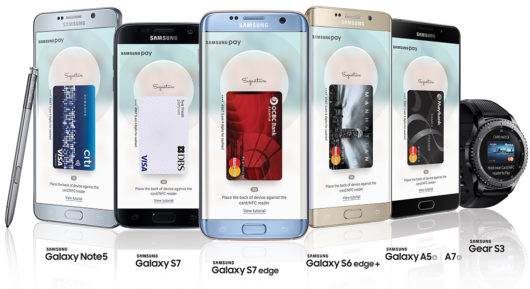
Перечень устройств, поддерживающих Samsung Pay
Работает ли на других устройствах (не Samsung)
Samsung предоставляет полноценный доступ к платёжной системе лишь обладателям своих смартфонов. Владельцы мобильных девайсов других производителей не могут им воспользоваться. Хотя бы по той причине, что в их прошивке отсутствует технология Samsung Knox, хранящая все данные кредиток в зашифрованном виде.
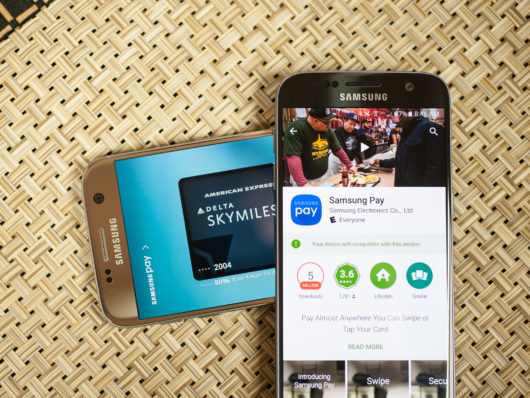
Приложение Samsung Pay недоступно для устройств без обновлённой версии прошивки и для смартфонов других производителей
Как установить, настроить и использовать
Если вы не можете найти Samsung Pay среди предустановленных приложений на своём аппарате, вам нужно установить специальное обновление прошивки, которое добавляет поддержку сервиса. Его вы можете загрузить через раздел «Обновление телефона», находящийся в настройках системы. После развёртывания апдейта позаботьтесь о том, чтобы приложение имело актуальную версию. Скачать её вы можете с Google Play Store.
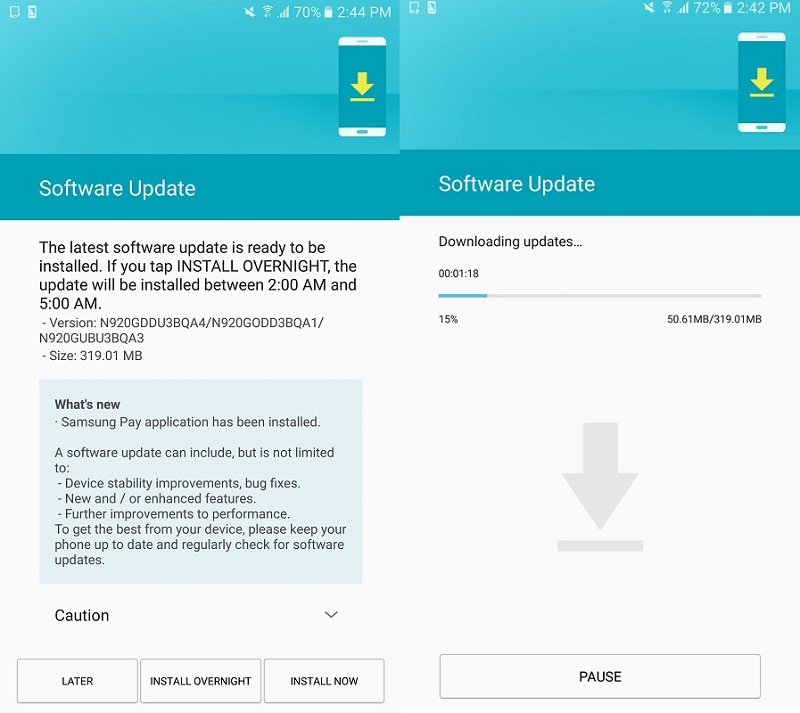
Пример установки прошивки с Samsung Pay на Galaxy Note 5
Настройка Samsung Pay
- Запустить приложение из списка установленных.
- Ввести данные учётной записи Samsung-аккаунта или создать её.
- Зарегистрировать отпечаток пальца, подтвердить его или же пропустить этот шаг и ввести ПИН-код.
- Нажать на кнопку «+» или на «Добавить карту».
- Нажать на кнопку «Добавление кредитной или дебетовой карты».
- К основной камере смартфона поднести карту, чтобы приложение самостоятельно распознало её номер, либо же ввести все данные вручную, в то числе и подпись.
- Выбрать отправку одноразового пароля в SMS-сообщении и набрать его в окне приложения.
- Дождаться сообщения о добавлении карты в приложение.
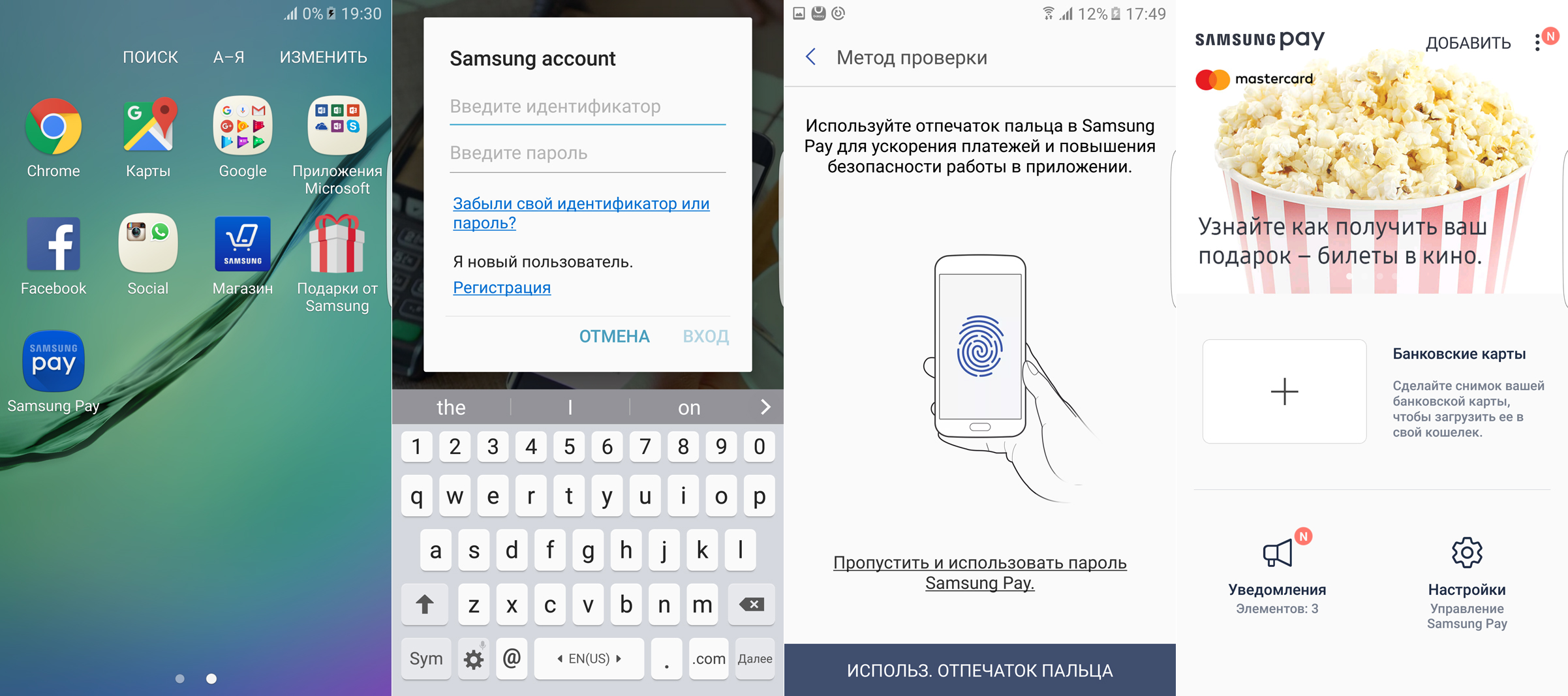
Пример начальной настройки Samsung Pay
Данные кредитки находятся внутри самого смартфона и не передаются дальше в Samsung. Телефон в данном случае является неким слепком кредитной карты. При этом он не видит баланс карты и никак не общается с мобильным приложением банка.
Использование Samsung Pay
- Провести палец с нижней части экрана вверх или же запустить приложение Samsung Pay.
- Авторизоваться отпечатком пальца или ПИН-кодом.
- Поднести телефон к терминалу после появления сообщения об ожидании платежа.
- Дождаться успешного завершения транзакции.
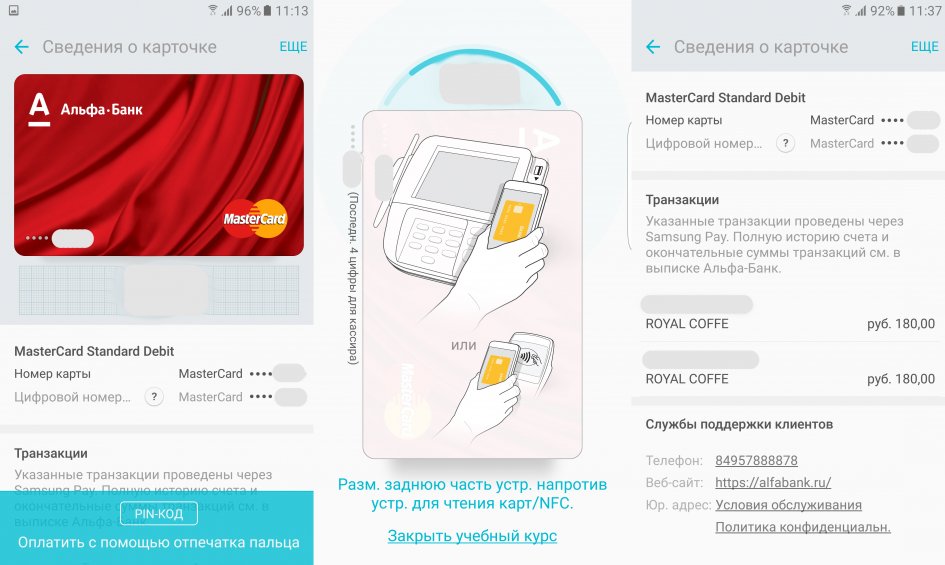
Пример использования Samsung Pay
Samsung не взимает комиссию за использование Samsung Pay. Ещё один интересный факт — подключение к Интернету в момент оплаты не требуется. Авторизация происходит с помощью смартфона. Получается, что таким образом можно осуществлять платежи и за границей, находясь в роуминге, и даже когда в смартфоне нет SIM-карты.
Отзывы о Samsung Pay
ReysDanik (http://otzovik.com/review_4430181.html)
Не так давно купил себе смартфон от Samsung с поддержкой Samsung pay и остался доволен. Очень практичная, удобная и функциональная платёжная система. Всем советую!!
Анастасия (http://ru.otzyv.com/samsung-pay)
Ради интереса несколько раз воспользовалась Samsung Pay. Очень удобный сервис, время при платеже он конечно сокращает, но не значительно. Огромный плюс Samsung Pay это то, что с ним не нужно носить банковские карты и прочее, что изрядно освобождает карманы.
IDlinnovolosaya (http://otzovik.com/review_4122477.html)
До приобретения этой платежной системы, я носила с собой огромную стопку карт из разных магазинов, это было очень неудобно, некоторые я могла потерять или же перед покупкой два часа стоять и искать нужную карту. Но после скачивания Samsung pay, мне стало намного легче, все карточки теперь на телефоне, очень удобно ходить по магазинам!
Кира (https://vsezaimyonline.ru/reviews/samsung-pay.html)
Получила обновление для своего Samsung A5 2016. Через телефон отсканировала карту, она зарегистрировалась, установила пин-код. Расплачивалась в Пятерочке, Ашане, Декатлоне, Перекрестке, Окее. На телефон сразу приходит сообщение. Для участников программы есть разные бонусы.
Samsung Pay можно считать действительно удобным сервисом для выполнения платежей с помощью смартфонов. Хотя бы потому, что на большей части мобильных устройств корейского производителя он позволяет использовать технологию MST для оплаты чего-либо через обычные терминалы с внешним считывателем магнитной полосы, которых в мире гораздо больше, чем аппаратов с поддержкой бесконтактной оплаты. Конечно сейчас он вряд ли может заменить пластиковые карты, но выступить в качестве дополнительного средства оплаты ему вполне под силу.
Источник: samsung-galaxy.mobi